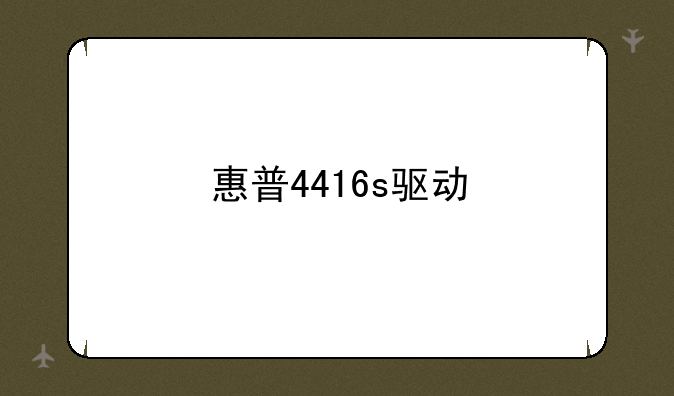
深度解析:惠普4416s驱动的安装与优化指南
在科技日新月异的今天,笔记本电脑已成为我们工作与生活不可或缺的一部分。惠普,作为全球知名的电脑制造商,其旗下的4416s系列笔记本以其卓越的性能和稳定的表现赢得了众多用户的青睐。然而,要让这款笔记本发挥出最佳性能,离不开一个重要因素——驱动程序的正确安装与优化。本文将深入探讨惠普4416s驱动的相关知识,为您提供一份权威的安装与优化指南。
一、了解惠普4416s驱动的重要性
驱动程序,作为硬件与操作系统之间的桥梁,扮演着至关重要的角色。对于惠普4416s而言,正确的驱动不仅能够确保硬件设备的正常工作,还能显著提升系统的整体性能。无论是显卡驱动带来的流畅视觉体验,还是声卡驱动带来的清晰音质享受,亦或是网卡驱动确保的网络连接稳定性,都离不开驱动的精准匹配与高效运行。
二、如何获取惠普4416s官方驱动
为了确保驱动的安全性与兼容性,建议用户直接从惠普官方网站下载所需驱动。访问惠普官网后,通过“支持与驱动程序”页面,输入您的产品型号(惠普4416s)及操作系统版本,系统将自动为您推荐适用的驱动程序列表。选择与您当前系统完全匹配的版本进行下载,这是避免兼容性问题的关键。
三、惠普4416s驱动的安装步骤
①下载完成后,双击运行下载的驱动程序安装包,按照屏幕提示进行安装。②在安装过程中,系统可能会要求您重启计算机以完成驱动的安装与配置,请遵循提示操作。③安装完毕后,您可以通过设备管理器检查各硬件设备状态,确保所有设备均正常运作,无黄色感叹号标记。
四、驱动优化技巧:提升性能,减少故障
①定期更新驱动:随着操作系统的更新和新技术的推出,硬件厂商会不断发布新的驱动程序以优化性能并修复已知问题。定期检查并更新您的惠普4416s驱动,是保持系统高效运行的重要手段。②清理冗余驱动:在安装新硬件或更换系统时,可能会留下一些不再使用的旧驱动。使用专业软件清理这些冗余驱动,可以避免资源占用和冲突问题。③关注硬件健康:通过惠普自带的硬件诊断工具或第三方软件,定期检查硬件状态,及时发现并解决潜在问题,延长硬件使用寿命。
五、结语
惠普4416s作为一款性能出众的商务笔记本,其驱动的正确安装与优化对于提升用户体验至关重要。通过上述指南,我们希望能帮助您轻松掌握惠普4416s驱动的管理与优化技巧,让您的笔记本始终保持最佳状态,无论是高效办公还是休闲娱乐,都能游刃有余。记住,保持驱动更新,关注硬件健康,是每一位惠普4416s用户不可忽视的日常维护工作。
惠普4416s笔记本设置BIOS中USB启动时,发现没有其任何驱动选项,如下图,这是什么原因?
您好,中国惠普,很高兴为您服务!
原因是您把启动设备都禁用了也就是选择了Disabled状态,先把截图上面的启动设备选成Enabled状态,然后按F10保存退出再重新进BIOS应该可以正常设置启动项的。
我是HP员工。
如果信息没有解决您的问题,您还可以继续追问,或是通过访问惠普技术支持网页(; )。感谢您对惠普的支持。
我的电脑是HP4416S的,连接投影仪无信号,请帮忙。按FN+F4切换无反应
您好,感谢您选择惠普产品。
根据您的描述,建议您参考下列信息:
1、如果您确认不能使用FN+F4组合键来切换屏幕,这个情况有可能是快捷键驱动和显卡驱动没有安装好造成的,建议您可以重新安装惠普官方网站上发布的4416S机器的快捷键驱动和显卡驱动试试。
(1)快捷键驱动:(适用于于XP、VISTA和WIN7)
(2)XP下显卡驱动:
ftp://;pub/softpaq/sp43501-44000/sp43899.exe
VISTA下显卡驱动:
ftp://;pub/softpaq/sp45501-46000/sp45668.exe
WIN7下显卡驱动:
ftp://;pub/softpaq/sp45001-45500/sp45278.exe
2、如果仍不能切换,并且您安装的是WIN7系统,您可以使用“WIN+P”组合键来进行“复制”和“扩展”等画面的切换。
3、建议您可以重新插拨笔记本和投影仪的连接线试试,您也可以更换其它的连接线试试。另外,您也可以连接其它外接设备例如其它投影仪或电视试试。
4、如果仍不能正常切换,建议您保存数据后恢复BIOS默认值试试,方法如下:
您开机后连续点击F10键进入BIOS,在File中选择Retore Defaults, 点yes,再选择Save Changes And Exit,就可以保存后退出了。
希望回复能够对您有所帮助。
如果信息没有解决您的问题,您可以登陆hp网络在线聊天室 ,向在线工程师咨询您进一步解决问题。 更多产品信息资讯尽在。


